5 dicas para melhorar suas configurações de privacidade no Windows 10
Apesar de estar instalado em milhões de dispositivos, sistema operacional da Microsoft ainda tem pontos a serem melhorados na área de privacidade
Por Brasil Econômico |
O Windows 10 está instalado em mais de 400 milhões de dispositivos em todo o mundo, mas conta com pontos relacionados à privacidade que podem ser melhorados, como o envio de relatórios com dados de uso para a Microsoft. De acordo com o CNET, o sistema operacional ainda causa uma série de problemas por conta de anúncios exibidos para os usuários.
+ Computador lento? Veja 5 dicas para deixar a máquina como nova
O site criou uma lista com cinco opções de configurações de privacidade que podem ser alteradas para oferecer uma navegação menos invasiva e com pouca interferência da Microsoft. Nem todos os problemas podem ser solucionados, mas poucas mudanças podem melhorar a experiência e a segurança no Windows 10 .
Desabilite o rastreamento da Cortana
Para oferecer uma experiência melhor no sistema operacional, a assistente virtual Cortana pergunta se pode acompanhar mais informações de acordo com o seu comportamento ao ser habilitada. A ferramenta analisa sua forma de escrever e falar. Apesar de personalizar o sistema para apresentar as melhores soluções para cada usuário, o recurso tem um preço alto. Além de registrar a digitação e a voz, a ferramenta coleta informações pessoais, como calendário, contato, localização e histórico de navegação.
+ Seu telefone espiona tudo o que você fala?
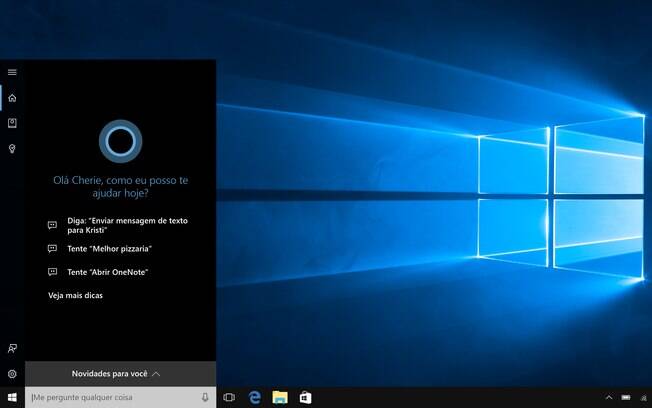
Para desabilitar o recurso, abra o menu de "Configurações", clique em "Privacidade" e acesse a área de "Controle por voz, escrita à tinta e digitação". Em seguida, selecione "Para de acessar minhas informações". Ao desativar a Cortana , você não poderá mais usar comandos de voz para assistente virtual, mas todos as informações pessoais que a ferramenta coletou serão apagados.
Desative a localização
Ferramentas de geolocalização são úteis em muitas ocasiões ao permitir que o Windows 10 ou aplicativos de terceiros usem seu local para exibir informações relevantes. No entanto, o recurso não precisa estar ativado a todo momento. Quando ativado, o sistema operacional armazena o histórico de localização do dispositivo por 24 horas e permite que aplicativos com permissão acessem esses dados.
Para desabilitar o recurso, abra o menu de "Configurações", clique em "Privacidade" e selecione a opção "Localização". Em seguida, desative a chave "Localização". Se você deixar o recurso desligado, aplicativos que utilizam o GPS não conseguiram te encontrar. Porém, é possível definir, na mesma página, uma localização padrão para os programas usarem como base.
Você viu?
Desabilite a sincronização
O Windows 10 mantém uma série de sincronizações ativas enquanto está sendo utilizado. Se você utiliza uma conta da Microsoft, suas configurações podem ser compartilhadas com outros dispositivos em que você usa a mesma conta.
Ao desativar a sincronização, configurações e senhas deixam de ser usadas para vários dispositivos que usam a mesma conta da Microsoft, mas será necessário inserir informações privadas manualmente. Para desligar as definições de sincronização, acesse o menu de "Configurações", clique em "Contas" e desabilite o campo "Configurações de sincronização".
Tela de bloqueio
Apesar de não apresentar todas as informações sobre o usuário, a tela de bloqueio pode apresentar informações que não deveriam ser exibidas para estranhos por meio de notificações. É possível tomar três ações para aumentar a privacidade no sistema da Microsoft. Primeiro, tenha certeza de que as notificações não estão sendo exibidas na área.
Abra o menu de "Configurações", selecione o item "Sistema" e clique em "Notificações e ações". Em seguida, desative a opção "Exibir notificações na tela de bloqueio". Outra saída é desligar a Cortana na tela de bloqueio. Abra a assistente virtual e desative a opção "Use a Cortana mesmo quando meu dispositivo estiver bloqueado".
LEIA MAIS: Windows 10: 12 fotos que mostram como o Windows mudou em 30 anos
A última solução é ocultar o endereço de e-mail na tela de login por meio do menu de "Configurações". Selecione a área de "Contas", clique em "Opções de entrada" e vá até a área de "Privacidade". Desative o campo para "Exibir detalhes da conta" na tela de bloqueio.
Desative sua ID de anúncio
Cada conta da Microsoft possui uma identificação única que permite à empresa coletar informações sobre o usuário e oferecer uma experiência personalizada em diversas plataformas. Ao logar no Windows 10 com uma conta da Microsoft, a plataforma define anúncios publicitários personalizados que serão exibidos em diversas áreas, como jogos, aplicativos e até mesmo no próprio sistema operacional (por meio do menu Iniciar, por exemplo).
Para deixar de receber anúncios publicitários definidos por meio de seu comportamento no dispositivo, abra o menu de "Configurações" e selecione "Privacidade". Em seguida, desmarque o campo "Permitir que os aplicativos usem minha ID de anúncio para experiências entre aplicativos". O sistema continuará exibindo anúncios, mas eles não serão customizados e, por isso, não irão acessar dados sobre sua navegação no Windows 10.